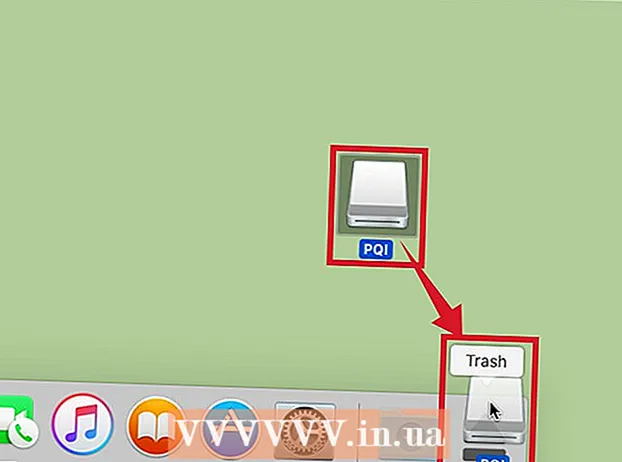Muallif:
Judy Howell
Yaratilish Sanasi:
6 Iyul 2021
Yangilanish Sanasi:
1 Iyul 2024

Tarkib
- Qadam bosish
- 1-dan 2-usul: Google Classroom-da ro'yxatdan o'ting
- 2-dan 2-usul: Ta'lim uchun Google Workspace-ga kiring
- Maslahatlar
- Ogohlantirishlar
Talaba yoki o'qituvchi sifatida Google Classroom ilovasiga hisob qaydnomangiz ma'lumotlarini kiritish orqali Google Classroom-ga kiring. Buning uchun sizning maktabingiz yoki muassasangiz "Ta'lim uchun Google Workspace" qayd yozuvida ro'yxatdan o'tgan bo'lishi kerak. Google Chrome-ga maktabingizdan olgan elektron pochta manzilingiz bilan kirganingizga ishonch hosil qiling.
Qadam bosish
1-dan 2-usul: Google Classroom-da ro'yxatdan o'ting
 Bittasini oching bo'sh sahifa Google Chrome-da. Agar kompyuteringizda hali Google Chrome yo'q bo'lsa, uni boshqa brauzerlardan bepul yuklab olishingiz mumkin.
Bittasini oching bo'sh sahifa Google Chrome-da. Agar kompyuteringizda hali Google Chrome yo'q bo'lsa, uni boshqa brauzerlardan bepul yuklab olishingiz mumkin.  Oynaning yuqori o'ng qismidagi "Odamlar" belgisini bosing. Bu minimallashtirish tugmachasining chap tomonida joylashgan va odamning belgisiga o'xshaydi.
Oynaning yuqori o'ng qismidagi "Odamlar" belgisini bosing. Bu minimallashtirish tugmachasining chap tomonida joylashgan va odamning belgisiga o'xshaydi. - Agar kimdir Chrome-ga allaqachon kirgan bo'lsa, u erda uning ismini ko'rasiz.
 "Chrome-ga kirish" parametrini tanlang. Bu erda sizdan Chrome hisob qaydnomasi ma'lumotlarini to'g'ri kiritishingiz so'raladi.
"Chrome-ga kirish" parametrini tanlang. Bu erda sizdan Chrome hisob qaydnomasi ma'lumotlarini to'g'ri kiritishingiz so'raladi. - Agar kimdir Chrome-ga kirgan bo'lsa, uning o'rniga "Boshqa odam" tugmasini bosing.
 Maktabingizning elektron pochta manzilini kiriting va keyin "Keyingi" tugmasini bosing. Shuni yodda tutingki, bu sizning shaxsiy elektron pochta manzilingiz bo'lishi mumkin emas, faqat maktab sizga bergan elektron pochta manzili.
Maktabingizning elektron pochta manzilini kiriting va keyin "Keyingi" tugmasini bosing. Shuni yodda tutingki, bu sizning shaxsiy elektron pochta manzilingiz bo'lishi mumkin emas, faqat maktab sizga bergan elektron pochta manzili. - Maktabingizdagi elektron pochta manzili "[email protected]" ga o'xshash bo'lishi mumkin.
 Parolingizni kiriting. Ushbu hisob bilan bog'liq parolni kiritganingizga ishonch hosil qiling.
Parolingizni kiriting. Ushbu hisob bilan bog'liq parolni kiritganingizga ishonch hosil qiling.  Maktab hisob qaydnomangiz bilan Chrome-ga kirish uchun "Kirish" tugmasini bosing. Keyin siz boshlagan bo'sh sahifaga qaytasiz.
Maktab hisob qaydnomangiz bilan Chrome-ga kirish uchun "Kirish" tugmasini bosing. Keyin siz boshlagan bo'sh sahifaga qaytasiz.  Ga o'ting Google Classroom dasturi. Google Classroom-ga kirish uchun maktab elektron pochta manzili ko'rsatilgan havolani bosing.
Ga o'ting Google Classroom dasturi. Google Classroom-ga kirish uchun maktab elektron pochta manzili ko'rsatilgan havolani bosing. - Bundan tashqari, yangi varaqning yuqori chap qismidagi "Ilovalar" menyusini bosishingiz va so'ngra sahifaning pastki qismida joylashgan "Veb-do'kon" tugmachasini bosishingiz mumkin. Keyin "Google Classroom" -ni bosing va ilovani qurilmangizga o'rnating.
 Pastga o'ting va keyin "Talaba" yoki "O'qituvchi" tugmachasini bosing. Endi o'qituvchilar o'z sinflarini o'rnatish uchun sahifaga olib boriladi, kirish oynasi talabalardan sinf kodini so'raydi.
Pastga o'ting va keyin "Talaba" yoki "O'qituvchi" tugmachasini bosing. Endi o'qituvchilar o'z sinflarini o'rnatish uchun sahifaga olib boriladi, kirish oynasi talabalardan sinf kodini so'raydi.  Agar talaba bo'lsangiz, sinf kodingizni kiriting. Darslar boshlanishidan oldin siz ushbu kodni o'qituvchingizdan olishingiz kerak edi.
Agar talaba bo'lsangiz, sinf kodingizni kiriting. Darslar boshlanishidan oldin siz ushbu kodni o'qituvchingizdan olishingiz kerak edi.  Sinfga qo'shilish uchun "Qo'shilish" tugmasini bosing. Siz endi muvaffaqiyatli ro'yxatdan o'tdingiz va Google Classroom tizimiga kirdingiz.
Sinfga qo'shilish uchun "Qo'shilish" tugmasini bosing. Siz endi muvaffaqiyatli ro'yxatdan o'tdingiz va Google Classroom tizimiga kirdingiz.
2-dan 2-usul: Ta'lim uchun Google Workspace-ga kiring
 Bittasini oching bo'sh sahifa Google Chrome-da. So'ngra, Google Workspace for Education-da maktabingiz domenini - veb-sayt ma'lumotlarini ro'yxatdan o'tkazishingiz kerak. Ushbu dasturdan o'qituvchilar uchun bepul vositalar va ilovalar bilan foydalanish uchun avval ro'yxatdan o'tishingiz kerak.
Bittasini oching bo'sh sahifa Google Chrome-da. So'ngra, Google Workspace for Education-da maktabingiz domenini - veb-sayt ma'lumotlarini ro'yxatdan o'tkazishingiz kerak. Ushbu dasturdan o'qituvchilar uchun bepul vositalar va ilovalar bilan foydalanish uchun avval ro'yxatdan o'tishingiz kerak.  Ning veb-saytiga o'ting Ta'lim uchun Google Workspace. Google Workspace for Education sizga o'qituvchi sifatida to'liq foydalanishingiz mumkin bo'lgan turli xil ilovalardan, shu jumladan Google Classroom-dan foydalanishga imkon beradi.
Ning veb-saytiga o'ting Ta'lim uchun Google Workspace. Google Workspace for Education sizga o'qituvchi sifatida to'liq foydalanishingiz mumkin bo'lgan turli xil ilovalardan, shu jumladan Google Classroom-dan foydalanishga imkon beradi.  Sahifaning pastki qismida joylashgan "Ta'lim uchun Google Workspace-ga" tugmasini bosing. Bu ekranning markazidagi katta ko'k tugma. Buni bosish orqali siz qayd yozuvini yaratishingiz mumkin bo'lgan sahifaga o'tasiz.
Sahifaning pastki qismida joylashgan "Ta'lim uchun Google Workspace-ga" tugmasini bosing. Bu ekranning markazidagi katta ko'k tugma. Buni bosish orqali siz qayd yozuvini yaratishingiz mumkin bo'lgan sahifaga o'tasiz.  "Versiyalarni taqqoslash" yonidagi ko'k "Ishni boshlash" tugmachasini bosing.
"Versiyalarni taqqoslash" yonidagi ko'k "Ishni boshlash" tugmachasini bosing.- Qalqib chiquvchi oynada sizga yordamni qabul qiling yoki rad eting. Kulrang "Menga yordam kerak" tugmachasini bosish sizni jarayonni bosqichma-bosqich olib boradi, agar siz "Tushundim" tugmachasini bosgan bo'lsangiz, buni o'zingiz qilishingiz mumkin.
- Ochilgan oynada "Ishni boshlash" tugmasini bosing. Siz maktab domeniga kirishingiz kerak, chunki Google Classroom ushbu ma'lumotni tekshirishni xohlaydi. Shunday qilib, ushbu ma'lumotni qo'lingizda ekanligiga ishonch hosil qiling.
- Ekranning o'ng yuqori qismida joylashgan savat belgisini bosing. Google Workspace for Education savatchangizga qo'shilganligi to'g'risida xabar olgandan so'ng, siz Google Classroom hisob qaydnomangizni taqdim etishni boshlashingiz mumkin.
- Moviy "Asboblarni o'rnatish" tugmasini bosing. Buni o'ng pastki qismida, to'g'ridan-to'g'ri buyurtmaning "Jami" 0.00 € "sarlavhasi ostida topish mumkin.
 Kerakli maydonlarga maktab ma'lumotlarini kiriting. Bu sizning ismingiz, maktabingiz nomi, muassasa manzili va boshqa ba'zi ma'lumotlarni o'z ichiga oladi.
Kerakli maydonlarga maktab ma'lumotlarini kiriting. Bu sizning ismingiz, maktabingiz nomi, muassasa manzili va boshqa ba'zi ma'lumotlarni o'z ichiga oladi.  Davom etish uchun "Keyingi" tugmasini bosing. Bu sizni domen sahifasiga olib boradi.
Davom etish uchun "Keyingi" tugmasini bosing. Bu sizni domen sahifasiga olib boradi.  Maktabning rasmiy domeniga kiring. Agar sizda bu ma'lumot bo'lmasa, iltimos, IT-guruhiga murojaat qiling.
Maktabning rasmiy domeniga kiring. Agar sizda bu ma'lumot bo'lmasa, iltimos, IT-guruhiga murojaat qiling.  Davom etish uchun "Keyingi" tugmasini bosing. Endi siz administrator sahifasini qo'yishingiz mumkin bo'lgan sahifaga keldingiz.
Davom etish uchun "Keyingi" tugmasini bosing. Endi siz administrator sahifasini qo'yishingiz mumkin bo'lgan sahifaga keldingiz.  So'ralgan ma'lumotlarni to'ldiring. Bu erda administratorning elektron pochta manzili va parolini kiritasiz. Endi maktab uchun Google Classroom-ni boshqaradigan siz.
So'ralgan ma'lumotlarni to'ldiring. Bu erda administratorning elektron pochta manzili va parolini kiritasiz. Endi maktab uchun Google Classroom-ni boshqaradigan siz. 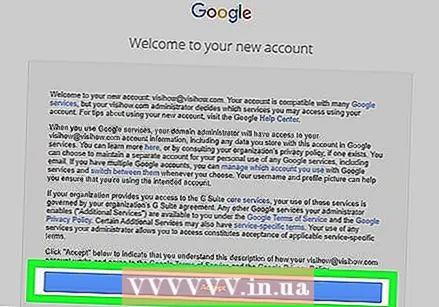 "Qabul qilish va ro'yxatdan o'tish" tugmasini bosing. Buni amalga oshirishdan oldin shartlarni o'qing. Shundan so'ng sizning hisob qaydnomangiz yaratildi.
"Qabul qilish va ro'yxatdan o'tish" tugmasini bosing. Buni amalga oshirishdan oldin shartlarni o'qing. Shundan so'ng sizning hisob qaydnomangiz yaratildi.  Ga o'ting Admin konsol. Bu erda siz taqdim etgan veb-sayt va pochta xizmati ta'lim muassasasiga tegishli ekanligini namoyish qilishingiz kerak.
Ga o'ting Admin konsol. Bu erda siz taqdim etgan veb-sayt va pochta xizmati ta'lim muassasasiga tegishli ekanligini namoyish qilishingiz kerak.  "Hisob qaydnomasini qo'shish" tugmasini bosing. Endi siz kiritgan elektron pochta manzilingizni "administrator" elektron pochta manzilingiz sifatida kiriting.
"Hisob qaydnomasini qo'shish" tugmasini bosing. Endi siz kiritgan elektron pochta manzilingizni "administrator" elektron pochta manzilingiz sifatida kiriting. 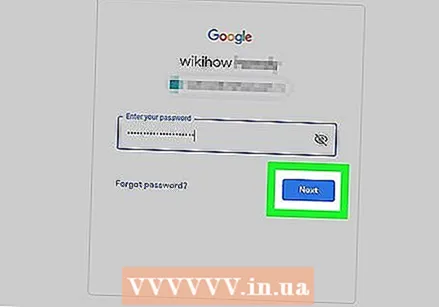 Hisobingiz bilan bog'langan parolni kiriting va "Kirish" tugmasini bosing. Endi siz "Administrator Console" ga keldingiz. Bu erdan siz maktabingiz domeni notijorat tashkilotiga tegishli ekanligini tasdiqlash uchun tekshirish jarayonini yakunlashingiz mumkin.
Hisobingiz bilan bog'langan parolni kiriting va "Kirish" tugmasini bosing. Endi siz "Administrator Console" ga keldingiz. Bu erdan siz maktabingiz domeni notijorat tashkilotiga tegishli ekanligini tasdiqlash uchun tekshirish jarayonini yakunlashingiz mumkin.  Jarayonni boshlash uchun "Domenni tasdiqlash" tugmasini bosing. Google bu jarayonni yakunlashi va sizga tasdiqlashi uchun bir yoki ikki hafta vaqt ketishi mumkin.
Jarayonni boshlash uchun "Domenni tasdiqlash" tugmasini bosing. Google bu jarayonni yakunlashi va sizga tasdiqlashi uchun bir yoki ikki hafta vaqt ketishi mumkin.
Maslahatlar
- Maktab ma'lumotlari bilan Chrome-ga kira olmasangiz, tarixni kompyuteringizdan o'chirib tashlang Boshqaruv ushlab turing va ushlab turing H. , so'ngra sahifaning yuqori qismidagi "Tarixni tozalash" -ni tanlang va keyin yana ochilgan oynada.
- Agar siz oynaning yuqori qismida joylashgan uchta gorizontal chiziqni bosgan bo'lsangiz, siz bir qator toifalarni ko'rasiz:
- "Sinflar". Bu erda siz ularga to'g'ridan-to'g'ri havolalar bilan barcha darslaringizni ko'rasiz.
- "Taqvim". Bu erda siz taqvimingizni darslar va uchrashuvlar bilan ko'rishingiz mumkin
- "Maktab ishi". Bu erda siz barcha tayinlangan va topshirilgan topshiriqlarni topasiz.
- "Sozlamalar". Bu erda siz parol, xavfsizlik va imlo tekshiruvi kabi sozlamalarni o'zgartirishingiz mumkin.
- Google Classroom butunlay bepul!
- Google Classroom-da profil rasmini o'rnating va xohlagan vaqtda o'zgartiring.
Ogohlantirishlar
- O'zingizning parolingiz va hisob qaydnomangiz ma'lumotlarini hech qachon o'qituvchingiz yoki administratoringizdan boshqasiga bermang.